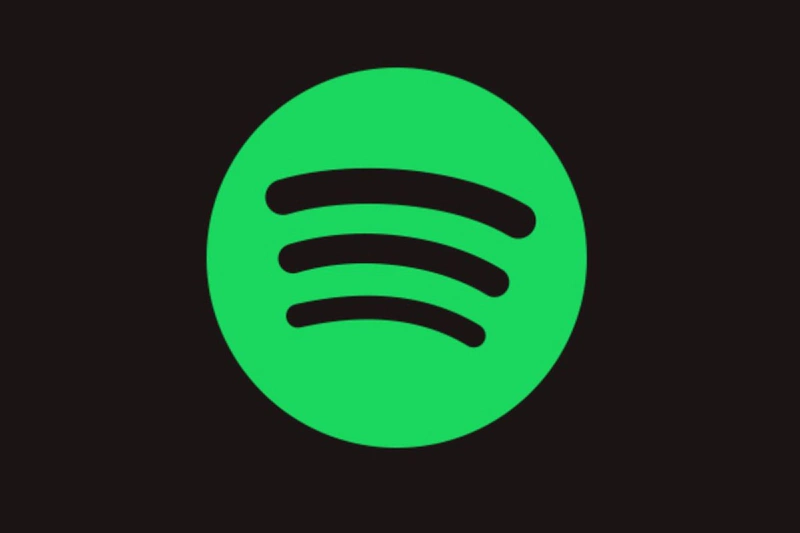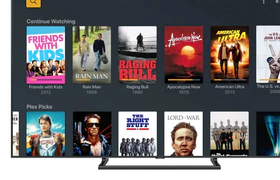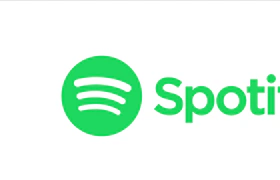Spotify is een van de populairste streamingdiensten op dit moment en bestaat ook al meer dan tien jaar. In al die tijd heeft Spotify veel features toegevoegd, die je wel even moet kennen. Wij zetten de handigst Spotify-tips op een rij, zodat je het maximale uit de dienst kunt halen.
Verwijderde playlists terughalen
Als je per ongeluk een playlist hebt verwijderd en deze wil terughalen, dan is dat gelukkig mogelijk via de account-instellingen van Spotify. Daarvoor ga je naar deze pagina, log even in en je ziet een lijst van je recent verwijderde playlists. Zoek de playlist in de lijst en klik op Herstellen om deze weer terug te halen.

Muziek afspelen op andere apparaten
Met Spotify kun je muziek afspelen op andere apparaten. Zo kun je bijvoorbeeld op je iPhone met AirPods luisteren terwijl je je muziek bedient vanaf je laptop of pc, waarbij je dus de app gebruikt als afstandbediening. Om deze functie te gebruiken, tik je op het apparaat-icoon Beschikbare apparaten naast de afspeelbediening.

Er verschijnt dan een lijst met apparaten waarnaar je je muziek kunt afspelen, bijvoorbeeld naar een Chromecast, wifi-speakers en ook andere laptops, pc's, tablets of smartphones. Zie je je apparaat niet, dan kan het helpen om de Spotify-app op het betreffende apparaat even te openen. Selecteer een apparaat uit de lijst en kies een nummer om het daarop af te spelen.
Gezamenlijke playlist maken
Als je graag samen met je vrienden een playlist wilt onderhouden, dan heeft Spotify ook daar opties voor. Daarvoor is het nodig om als eerste je playlist openbaar maken. Dat doe je zo: bij een playlist, in de desktop-app, ga naar de drie puntjes bovenaan en kies voor Openbaar maken.
Zodra de lijst openbaar is, klik je nog een keer op die drie puntjes en kies je dit keer voor Gezamenlijke afspeellijst. Dat was het. Als je nu de link deelt met andere Spotify-gebruikers, dan kunnen zij er nummers aan toevoegen.
In de app is het nog makkelijker trouwens. Tik daarvoor als je een playlist bekijkt, bovenaan op de personen-knop met het plusje. Spotify vraagt dan om de playlist openbaar te maken, als dat nog niet gebeurd is, en vervolgens kom je in het deelmenu om de link van de lijst te delen met je vrienden.
Samen luisteren in een groepsessie
Nu je een gezamenlijke playlist hebt, is het natuurlijk ook leuk om er samen tegelijk naar te kunnen luisteren, weliswaar op afstand. Daarvoor start je een groepsessie vanaf je smartphone of tablet.
Speel een nummer af en tik op het apparaat-icoon. Scrol naar onderen en kies voor Sessie starten. Tik dan op Vrienden uitnodigen en deel de link van de sessie met je vrienden, zodat zij deel kunnen nemen aan de sessie.
Om de sessie weer te beëindigen, ga je weer naar het apparatenmenu en tik je onderaan op Sessie beëindigen.

Nummers in elkaar over laten lopen
Je kunt met Spotify nummers in elkaar laten overlopen. Daarvoor klik je in de smartphone- of tabletapp op het tandwiel, ga je naar Afspelen en stel je het aantal seconden van overlopen in met de slider bij Nummers laten overlopen.
In de desktop-app klik je rechts naast je gebruikersnaam op het pijltje en kies je voor Instellingen. Klik op Geavanceerde instellingen weergeven en zet de schakelaar om onder het kopje Afspelen bij Nummers in elkaar laten overlopen.

Artificial Intelligence-playlists
Spotify genereert meerdere playlists, sommige per week en andere per dag. Zo heb je elke week de Discover Weekly-playlist die op basis van je smaak muziek aanbeveelt. Ook is er de Release Radar die ook op basis van je smaak juist net uitgebrachte nummers aan je aanraadt. Daarnaast maakt Spotify elke dag meerdere Daily Mixes voor je. Je vindt deze playlists in je Bibliotheek bij Speciaal voor jou. Je kunt er direct op de namen van de playlists zoeken.
Databesparingsmodus
Als je niet zo’n grote databundel hebt en/of maar weinig opslag beschikbaar hebt op je telefoon om muziek offline op te slaan, dan biedt Spotify voor jou een zogenaamde databesparingsmodus, waarin de app tijdens het streamen minder data verbruikt door de geluidskwaliteit te verlagen. Om deze optie aan te zetten, ga je in de smartphone-app naar de instellingen door op het tandwieltje te tikken. Kies dan voor Datasaver en zet de schakelaar om bij Data Saver.